许多iTunes用户在尝试在其PC或Mac上访问iTunes应用程序时遇到问题。当他们尝试访问它时,它会在应用程序窗口中抛出一条错误消息,上面写着“无法读取iTunes Library.Itl文件,因为它是由较新版本的iTunes创建的”。
出现此错误消息可能是因为用户必须升级其系统上的 iTunes 应用程序或更新其系统的操作系统。升级后,它会导致库文件与iTunes应用程序不匹配,从而导致其引发错误消息。
在这篇文章中,我们将向您展示如何使用此处给出的故障排除修复程序轻松有效地解决此问题。
如何修复Windows PC上的“无法读取iTunes Library.itl文件”错误
步骤1:升级Windows PC上的iTunes应用程序,如果您尚未这样做。
步骤2:升级后,您需要同时按键盘上的Windows + R键以打开“运行”命令框。
第三步: 将以下给定的行复制粘贴到运行命令框中,然后点击 输入 键。
C:\Users\%username%\Music\iTunes
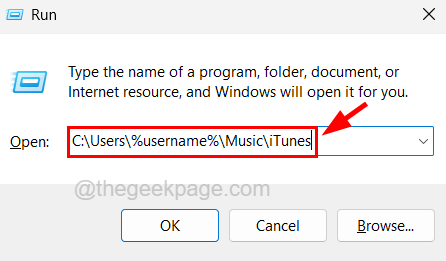
步骤4: 这将打开系统上的iTunes文件夹。
步骤5: 在这里,您必须找到iTunes Library.itl文件并选择它。
步骤6:现在右键单击该文件,然后选择 重命名 出现的上下文菜单中的选项,如下面的屏幕截图所示。
步驟7:您需要將此檔案從iTunes Library.itl重命名為iTunes Library.old,然後按Enter键。
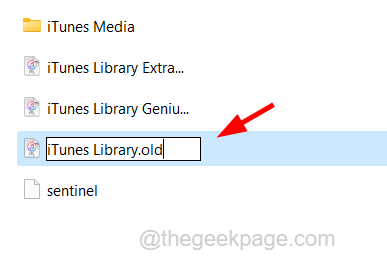
步骤8:它可能会在屏幕上弹出一个警告窗口,要继续,您必须单击“是”。
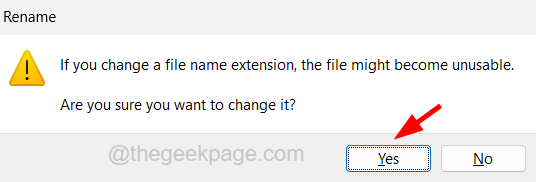
注意 – 这是为了保留现有库文件作为备份。以便将来可以还原它。
步骤9: 现在打开iTunes文件夹本身内的“以前的iTunes库”文件夹。
步骤10: 复制带有日期的iTunes资料库最新文件并将其粘贴到iTunes文件夹中。
步驟11: 粘贴后,您应该将此文件重命名为 iTunes Library.itl。
注意 – 如果您没有以前的iTunes资料库文件夹,请不要担心。您可以继续执行其余步骤,但您将获得带有空白库的iTunes应用程序,没有任何以前的数据。
步骤12:完成此操作后,您需要在Windows PC上重新打开iTunes应用程序,并且会注意到现在没有发生错误。
另外,如果您有iCloud备份,则可以取回资料库。
如何修复MacBook上的“无法读取iTunes Library.Itl文件”错误
警告 – 如果您使用iCloud进行数据备份,请在执行以下步骤时关闭MacBook上的互联网连接,以避免同步到iCloud,这可能会在以后从iCloud检索数据时导致问题。
第1步: 按 命令 + 转移 + G 键盘上的键。
步骤2:然后在“转到文件夹”窗口中键入以下给定的行,然后单击“转到”。
~/Music/iTunes/
步骤3: 这将打开系统上的iTunes文件夹。
步驟4:找到iTunes Library.itl檔案並將其重命名為iTunes Library.old。
步骤5: 现在转到“以前的iTunes资料库”文件夹,然后复制最新的iTunes资料库文件并将其粘贴到iTunes文件夹中。
步骤6: 完成后,您必须将此文件重命名回iTunes Library.itl,因为它的文件名附加了日期。
步骤7: 最后,在Macbook上重新启动iTunes应用程序并测试一次。
 33台词网
33台词网